¿Cómo sumar solo números enteros en Excel?
Supongamos que tanto números enteros como decimales están presentes en tu hoja de cálculo, pero solo quieres sumar los números enteros del rango de datos. ¿Tienes alguna fórmula rápida y fácil para resolver esta tarea?
Suma solo números enteros con fórmulas en Excel
 Suma solo números enteros con fórmulas en Excel
Suma solo números enteros con fórmulas en Excel
Las siguientes fórmulas pueden ayudarte a identificar y sumar solo los números enteros; sigue estos pasos:
1. Introduce la siguiente fórmula en una celda en blanco donde deseas poner el resultado: =SUMPRODUCT(--(MOD(A1:C10,1)=0),A1:C10) (A1:A10 es el rango de datos que deseas sumar, puedes cambiarlo según sea necesario), ver captura de pantalla:
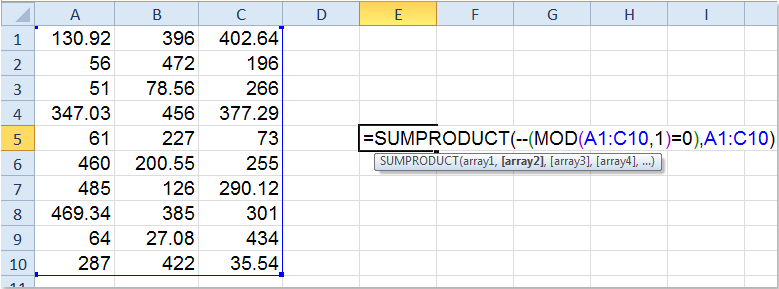
2. Luego presiona la tecla Enter y obtendrás el valor total de todos los números enteros en el rango.

Consejo: Además de la fórmula anterior, aquí hay otra fórmula que también puede ayudarte: =SUMPRODUCT((A1:C10=INT(A1:C10))*(A1:C10)).

Descubre la Magia de Excel con Kutools AI
- Ejecución Inteligente: Realiza operaciones en celdas, analiza datos y crea gráficos, todo impulsado por comandos simples.
- Fórmulas Personalizadas: Genera fórmulas adaptadas para optimizar tus flujos de trabajo.
- Codificación VBA: Escribe e implementa código VBA sin esfuerzo.
- Interpretación de Fórmulas: Comprende fórmulas complejas con facilidad.
- Traducción de Texto: Supera las barreras del idioma dentro de tus hojas de cálculo.
Artículos relacionados:
¿Cómo sumar múltiples columnas basadas en un solo criterio en Excel?
¿Cómo usar SUMAR.SI con múltiples criterios en una columna?
Las mejores herramientas de productividad para Office
Mejora tu dominio de Excel con Kutools para Excel y experimenta una eficiencia sin precedentes. Kutools para Excel ofrece más de300 funciones avanzadas para aumentar la productividad y ahorrar tiempo. Haz clic aquí para obtener la función que más necesitas...
Office Tab incorpora la interfaz de pestañas en Office y facilita mucho tu trabajo
- Habilita la edición y lectura con pestañas en Word, Excel, PowerPoint, Publisher, Access, Visio y Project.
- Abre y crea varios documentos en nuevas pestañas de la misma ventana, en lugar de hacerlo en ventanas separadas.
- ¡Aumenta tu productividad en un50% y reduce cientos de clics de ratón cada día!
Todos los complementos de Kutools. Un solo instalador
El paquete Kutools for Office agrupa complementos para Excel, Word, Outlook y PowerPoint junto con Office Tab Pro, ideal para equipos que trabajan en varias aplicaciones de Office.
- Suite todo en uno: complementos para Excel, Word, Outlook y PowerPoint + Office Tab Pro
- Un solo instalador, una licencia: configuración en minutos (compatible con MSI)
- Mejor juntos: productividad optimizada en todas las aplicaciones de Office
- Prueba completa de30 días: sin registro ni tarjeta de crédito
- La mejor relación calidad-precio: ahorra en comparación con la compra individual de complementos